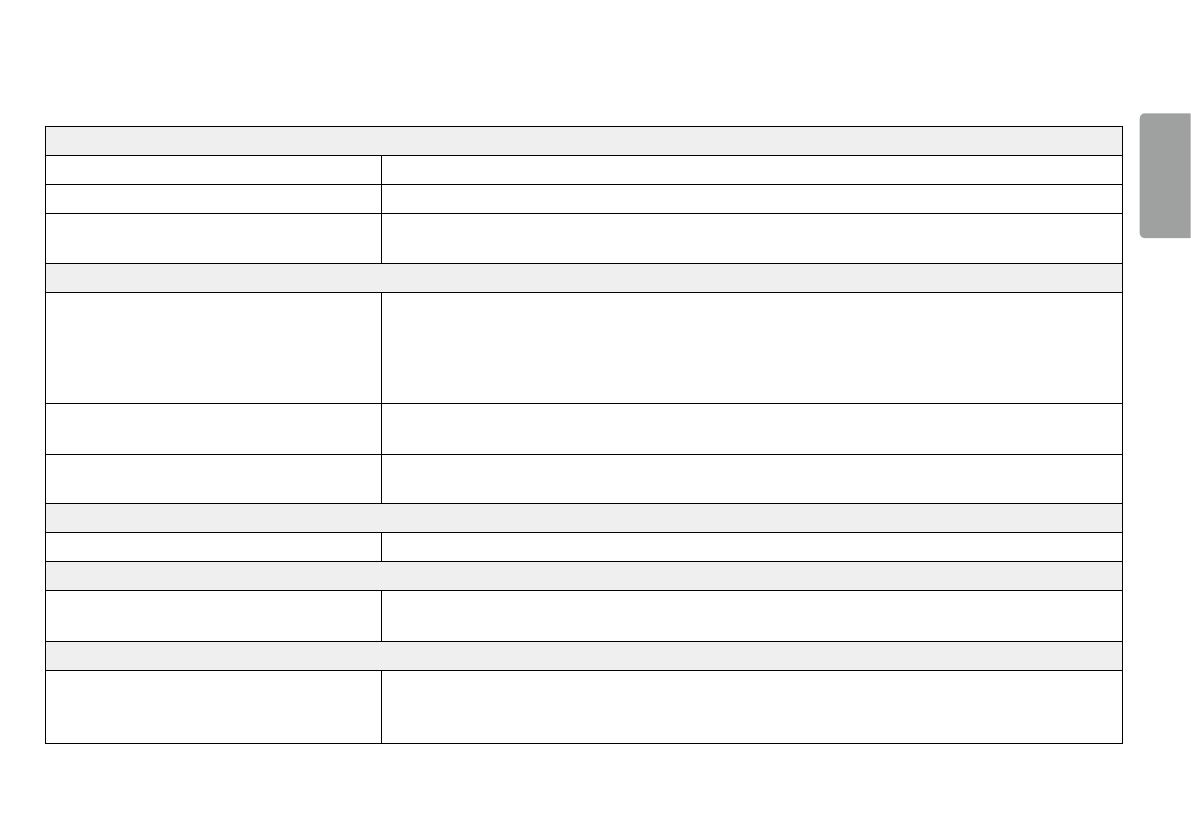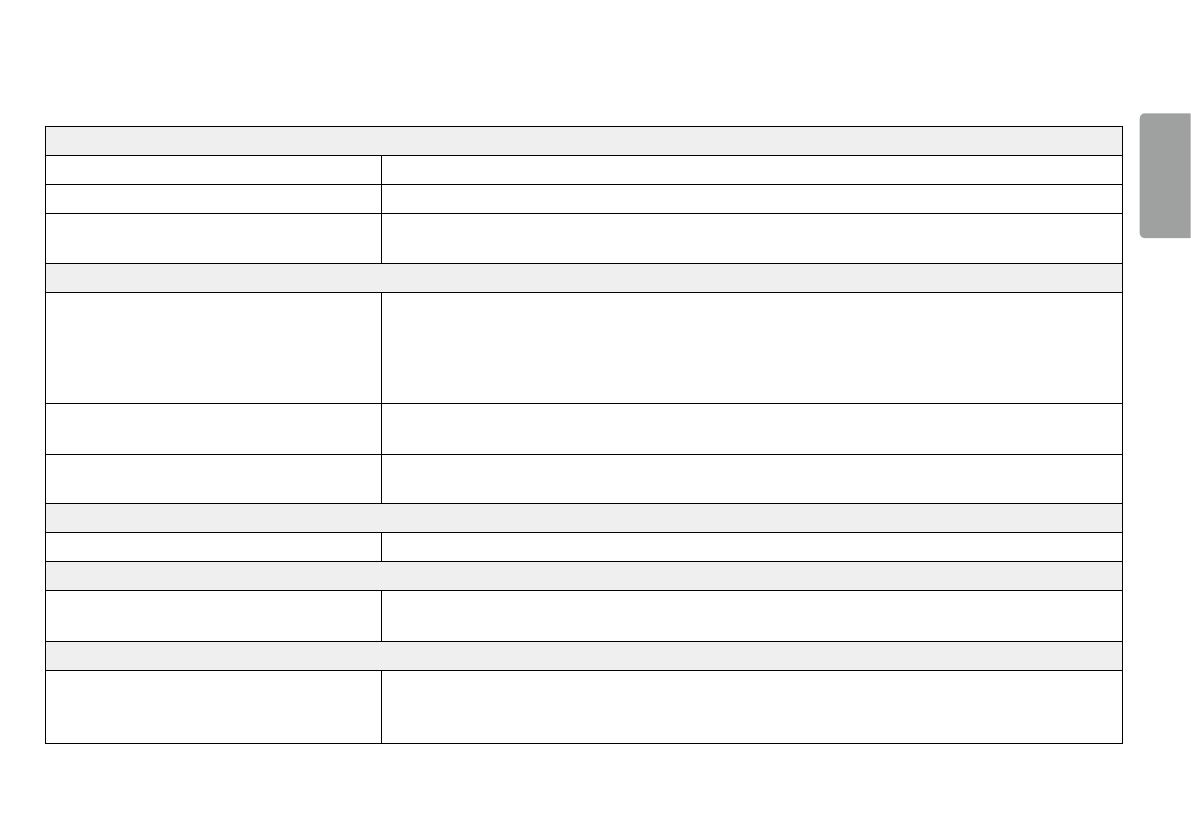
19
ČESKY
ŘEŠENÍ PROBLÉMŮ
Na obrazovce se nic nezobrazuje.
Je zapojena napájecí šňůra monitoru? • Zkontrolujte, zda je napájecí šňůra správně zapojena do elektrické zásuvky.
Zobrazuje se hlášení No Signal? • Tato zpráva se zobrazuje vpřípadě, že signálový kabel mezi počítačem amonitorem chybí nebo je odpojený. Zkontrolujte kabel aznovu jej připojte.
Zobrazuje se zpráva Out of Range? • Ktomu dochází vpřípadě, že jsou signály přenášené zpočítače (grafické karty) mimo rozsah horizontální nebo vertikální frekvence monitoru. Nastavte
vhodnou frekvenci podle informací včásti Specifikace produktu vtéto příručce.
Zobrazení obrazovky je nestabilní arozstřesené. / Obrazy na monitoru zanechávají stínové stopy.
Vybrali jste vhodné rozlišení? • Je-li vybráno rozlišení HDMI 1080i 60/50Hz (prokládané řádkování), obrazovka může blikat. Změňte rozlišení na 1080p nebo doporučené rozlišení.
• Pokud grafická karta není nastavena na doporučené (optimální) rozlišení, může to vést krozmazání textu, ztmavení obrazovky, zmenšení oblasti zobrazení
nebo nesprávnému zarovnání displeje.
• Způsob nastavování se může lišit vzávislosti na počítači aoperačním systému. Některá rozlišení nemusí být vzávislosti na výkonnosti grafické karty
kdispozici. Jedná-li se otento případ, obraťte se sžádostí opomoc na výrobce počítače nebo grafické karty.
Dochází kuchování obrazu i vpřípadě, že je monitor vypnutý? • Zobrazení statického obrazu po delší dobu může poškodit obrazovku azpůsobit přetrvávání obrazu.
• Abyste prodloužili životnost monitoru, použijte spořič obrazovky.
Objevují se na obrazovce skvrny? • Při používání monitoru se mohou na obrazovce objevit pixelové skvrny (červené, zelené, modré, bílé nebo černé). Tento jev je u obrazovky LCD normální.
Nejde o chybu, ani to nesouvisí svýkonem monitoru.
Některé funkce jsou vypnuty.
Jsou některé funkce nedostupné, když stisknete tlačítko Menu? • OSD je uzamčeno. Deaktivujte možnost OSD Lock vnabídce General.
Vidíte zprávu „Nerozpoznaný monitor, nalezen monitor Plug and Play (VESA DDC)“?
Nainstalovali jste ovladač monitoru? • Nezapomeňte si nainstalovat ovladač zobrazení z našich webových stránek: http://www.lg.com.
• Zkontrolujte, zda grafická karta podporuje funkci Plug and Play.
Ze sluchátek nevychází žádný zvuk.
Je obraz zobrazován bez zvuku? • Ujistěte se, že jsou porty pro sluchátka řádně připojeny.
• Zkuste zvýšit hlasitost pomocí ovladače.
• Nastavte výstup zvuku počítače na používaný monitor. (Nastavení se může lišit podle toho, který operační systém používáte.)